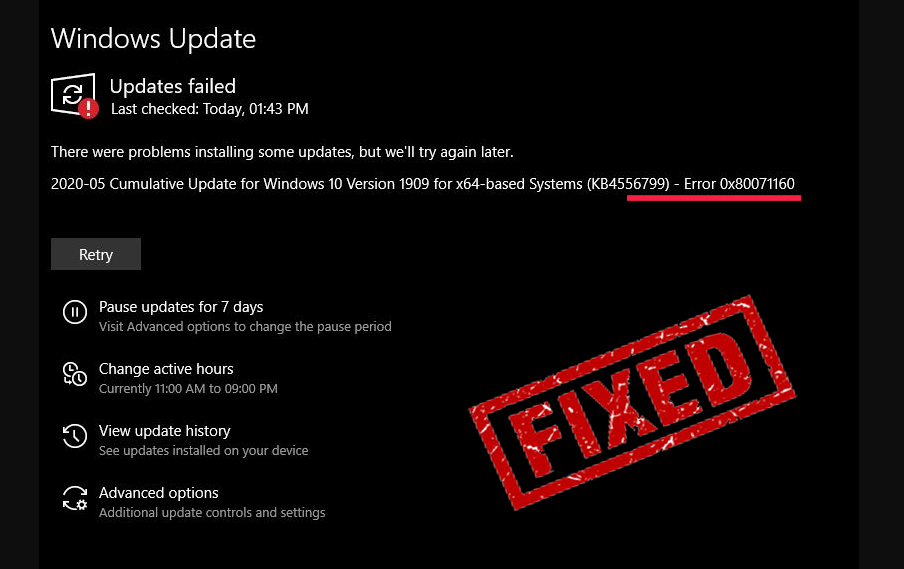In de reeks Windows bijwerken fouten is hier een nieuwe fout die gebruikers frustreert. In dit probleem kunnen gebruikers de bijwerken niet installeren vanwege de Windows 10 bijwerken fout 0x80071160. Deze fout beperkt hen om de installatie van de nieuwe bijwerken te voltooien.
Als u ook een van die gebruikers bent, moet u zoeken naar manieren om de bijwerken fout 0x80071160 op te lossen. Nou, je hoeft je geen zorgen meer te maken. Dit artikel bevat alle oplossingen die deze fout op uw computer kunnen verhelpen.
Dus, zonder verdere tijd te verspillen, gaan we verder met de fixes en verwijderen we deze fout meteen van uw Windows 10-computer.
Hoe repareer je Windows 10 bijwerken Error 0x80071160?
Oplossing 1: voer de probleemoplosser voor Windows bijwerken uit
Dit is de eerste en meest basismethode die u moet gebruiken om de bijwerken fouten van Windows op te lossen. Windows heeft deze ingebouwde tool specifiek ontwikkeld om de bijwerken fouten op de Windows 10-computers op te lossen.
De probleemoplosser voor Windows-bijwerken kan de meeste bijwerken fouten van Windows eenvoudig oplossen. Dus als u de Windows 10 bijwerken fout 0x80071160 wilt oplossen, probeer dan eerst deze tool, en als de taak niet lukt, ga dan alleen naar de andere oplossingen.
Dus, hier is hoe u deze tool voor probleemoplossing op uw computer kunt gebruiken:
- Druk tegelijkertijd op de Windows + I-toetsen om de app Instellingen te openen.
- Klik op bijwerken en beveiliging.
- Ga naar het tabblad Problemen oplossen.
- Navigeer naar het gedeelte Windows bijwerken en klik op de knop Probleemoplosser uitvoeren.
- Laat de probleemoplosser nu uw pc scannen en de fout verhelpen.
- Start uw computer opnieuw op als het proces is voltooid.
Controleer of de bijwerken fout van uw computer is verwijderd of niet. Zo niet, ga dan naar de volgende oplossing.
Oplossing 2: wis SoftwareDistribution-map om Windows 10 bijwerken fout 0x80071160 te repareren
Een andere oplossing die u kunt proberen om de Windows 10 bijwerken fout 0x80071160 op te lossen, is het wissen van de map SoftwareDistribution. Het helpt om de bijwerken fout op de Windows-computer op te lossen.
Dit zijn dus de stappen die u moet volgen:
- Open de bestandsverkenner op uw computer.
- Navigeer in de bestandsverkenner naar de gegeven map:
C:\Windows\SoftwareDistribution
- Selecteer hier alle bestanden en inhoud van de map en verwijder ze.
- Na het verwijderen van de bestanden, klik met de rechtermuisknop op de Windows Start-knop en klik op de Opdrachtprompt (beheerder).
- Typ in de opdrachtprompt de volgende opdrachten en druk na elke opdracht op Enter:
net start wuauserv
net start bits
- Start je computer opnieuw op.
Fix 3: handmatig de Windows bijwerken-componenten opnieuw instellen
Het opnieuw instellen van Windows bijwerken-componenten helpt vaak om de Windows bijwerken fout en -problemen op te lossen. Daarom kunt u deze actie ook uitvoeren om de bijwerken fout 0x80071160 op een Windows 10-computer op te lossen.
Om dat te doen:
- Druk op de Windows + X-toets en selecteer de opdrachtprompt (Admin).
- Voer in de opdrachtprompt de volgende opdrachten uit om de BITS- en Windows bijwerken-service te stoppen (druk na elke opdracht op Enter):
net stop bits
net stop wuauserv
- Nu moet u de qmgr * .dat-bestanden verwijderen. Voer hiervoor de onderstaande opdracht uit in de opdrachtprompt en druk op Enter nadat u de opdracht hebt ingevoerd:
Del “%ALLUSERSPROFILE%\Application Data\Microsoft\Network\Downloader\qmgr*.dat”
- Typ deze opdracht in de opdrachtprompt en druk op Enter:
cd /d %windir%\system32
- Nu is het tijd om de BITS- en Windows bijwerken-bestanden opnieuw te registreren. Typ dus deze opdracht en druk na elke opdracht op Enter:
regsvr32.exe atl.dll
regsvr32.exe urlmon.dll
regsvr32.exe mshtml.dll
regsvr32.exe shdocvw.dll
regsvr32.exe browseui.dll
regsvr32.exe jscript.dll
regsvr32.exe vbscript.dll
regsvr32.exe scrrun.dll
regsvr32.exe msxml.dll
regsvr32.exe msxml3.dll
regsvr32.exe msxml6.dll
regsvr32.exe actxprxy.dll
regsvr32.exe softpub.dll
regsvr32.exe wintrust.dll
regsvr32.exe dssenh.dll
regsvr32.exe rsaenh.dll
regsvr32.exe gpkcsp.dll
regsvr32.exe sccbase.dll
regsvr32.exe slbcsp.dll
regsvr32.exe cryptdlg.dll
regsvr32.exe oleaut32.dll
regsvr32.exe ole32.dll
regsvr32.exe shell32.dll
regsvr32.exe initpki.dll
regsvr32.exe wuapi.dll
regsvr32.exe wuaueng.dll
regsvr32.exe wuaueng1.dll
regsvr32.exe wucltui.dll
regsvr32.exe wups.dll
regsvr32.exe wups2.dll
regsvr32.exe wuweb.dll
regsvr32.exe qmgr.dll
regsvr32.exe qmgrprxy.dll
regsvr32.exe wucltux.dll
regsvr32.exe muweb.dll
regsvr32.exe wuwebv.dll
- Om de Winsock te resetten, voert u deze opdracht uit in de opdrachtprompt en drukt u vervolgens op Enter:
netsh winsock reset
- Start ten slotte de BITS- en Windows bijwerken-service opnieuw. Typ hiervoor deze opdrachten in het opdrachtpromptvenster en druk op Enter:
net start bits
net start wuauserv
Oplossing 4: downloaden en installeer de Windows bijwerken handmatig
Als u de Windows bijwerken foutcode 0x80071160 nog steeds niet kunt herstellen, probeer dan de Windows-bijwerken handmatig te installeren via Microsoft bijwerken Catalog.
- Druk op de Windows + I-toetsen> selecteer bijwerken en beveiliging> ga naar het tabblad Windows bijwerken.
- Klik in het gedeelte Windows bijwerken op bijwerken geschiedenis weergeven.
- Noteer het KB-aantal bijwerken dat u niet op de computer hebt geïnstalleerd.
- Bezoek de officiële Microsoft bijwerken-catalogus.
- Voer nu het KB-aantal bijwerken in het zoekvak in en druk op Enter.
- Selecteer in de lijst de bijwerken die overeenkomt met de systeemvereisten.
- Klik op de knop Downloaden.
- Klik op de volgende pagina op de link bovenaan de pagina.
- Nadat het downloadproces is voltooid, voert u de installatie uit om de bijwerken op uw computer te installeren.
Fix 5: voer een schone start uit
Soms conflicteert andere geïnstalleerde software met de Windows-bijwerken service en leidt dit tot dergelijke fouten en problemen. Daarom moet u in zo’n geval Clean Boot op uw systeem uitvoeren.
Het start computers op met een minimale set opstartprogramma’s en stuurprogramma’s, wat helpt om softwareconflicten te voorkomen. Dus als een programma of software u verhindert de nieuwste bijwerken te installeren, voer dan de Clean Boot uit op uw systeem.
Volg hiervoor de gegeven instructies:
- Druk op de Windows + R-toets, typ msconfig in het tekstvak Uitvoeren en klik op de knop OK.
- Klik in het venster Systeemconfiguratie op het tabblad Diensten.
- Schakel het selectievakje Alle Microsoft-services verbergen in en klik op de knop Alles uitschakelen.
- Schakel nu over naar het tabblad Opstarten en vink het selectievakje Veilig opstarten aan.
- Zorg ervoor dat u de optie Minimaal selecteert voor Veilig opstarten in het gedeelte Opstartopties.
- Klik op de knop Toepassen en OK.
- Nu wordt de computer opnieuw opgestart en gaat deze naar de veilige modus.
- Zodra de computer is opgestart, klikt u op de Windows Start-knop en vervolgens op het pictogram Instellingen.
- Selecteer de optie bijwerken en beveiliging in het venster App-instellingen.
- Ga naar het gedeelte Windows bijwerken en klik op de knop Controleren op bijwerken.
Nu zou u de vereiste bijwerken op uw computer moeten kunnen installeren zonder de Windows 10-bijwerken foutcode 0x80071160 te confronteren.
Aanbevolen oplossing om uw pc foutloos te houden
Als je alles hebt geprobeerd om de Windows-fout op te lossen en nog steeds met het probleem te maken hebt, betekent dit duidelijk dat je pc de geavanceerde oplossing nodig heeft. Dus hier, het einde van uw worstelingen, probeer de PC Reparatie Tool.
Dit is een geavanceerde multifunctionele reparatietool die de meeste veelvoorkomende Windows-fouten en problemen oplost. Het lost fouten op zoals BSOD, DLL, registers, applicatie-, spelfouten en nog veel meer. Nou, dit is het niet, deze tool houdt ook uw pc veilig tegen virussen / malware-bedreigingen.
Het optimaliseert ook de pc zodanig dat de gebruiker de maximale prestaties kan ervaren zonder enige vertraging of stotteren.
Downloaden PC Reparatie Tool om Windows PC-fouten / problemen op te lossen
Conclusie
De Windows-bijwerken is het belangrijkste als u niet wilt dat uw computer met prestatieproblemen of andere fouten worstelt. Maar we weten allemaal dat wanneer de nieuwe bijwerken wordt uitgerold, er een nieuwe fout optreedt.
Windows 10 bijwerken fout 0x80071160 is dus ook een van die fouten. Maar deze handleiding is voldoende om deze 0x80071160-fout op uw computer af te handelen.
Volg gewoon de oplossingen die in deze handleiding worden genoemd, en binnen de kortste keren is uw computer vrij van deze fout en kunt u de Windows-bijwerken voltooien zonder dergelijke problemen te ondervinden.
Als u zelfs na het volgen van deze handleiding nog steeds de bijwerken fout 0x80071160 op uw Windows 10-computer tegenkomt, laat het ons dan weten op onze social media-handvatten Facebook en Twitter. We zullen ons best doen om u te helpen bij het oplossen van deze fout.
Hardeep has always been a Windows lover ever since she got her hands on her first Windows XP PC. She has always been enthusiastic about technological stuff, especially Artificial Intelligence (AI) computing. Before joining PC Error Fix, she worked as a freelancer and worked on numerous technical projects.